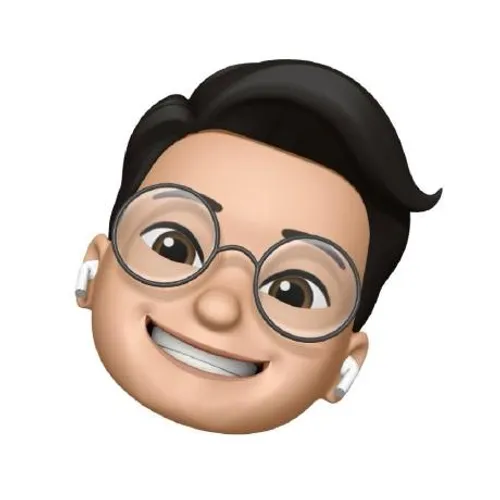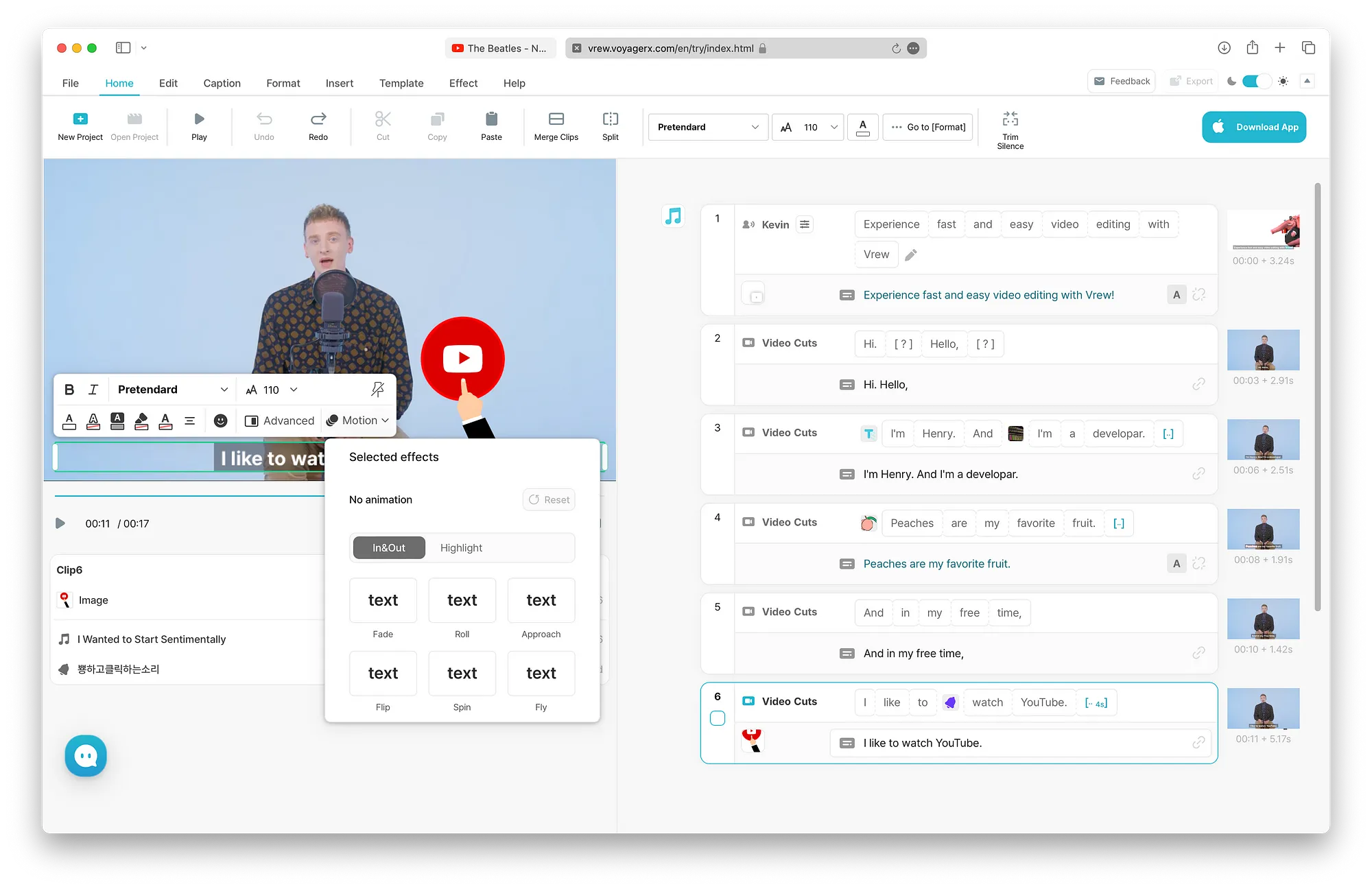
Vrew—웹 기반 영상 편집 앱 분석, 그리고 더 빠르게 만들기
최근에 영상 편집에 관심이 생겨 vrew 라는 앱을 알게되었습니다.
vrew 는 동영상을 넣으면 소리를 인식해 자막을 자동으로 달아주는 영상 편집 툴 인데요, 이 툴의 데모 버전을 브라우저에서 체험해 볼 수 있었습니다.
데모에서 자막 달기, 효과 넣기, 편집 중인 내용 프리뷰 등, 완성된 결과물을 파일의 형태로 뽑아내는 것 빼고 전부 가능했습니다. 브라우저에서 이게 가능하다니 신기했습니다.
이걸 어떻게 만든걸까, 원리가 궁금해져서 수박 겉핥기 식이지만 나름 분석을 해보았습니다.
데스크탑 앱
데스크탑 앱을 설치했고, 웹에서 보이던 모습 그대로 확인할 수 있었습니다. 우선 vrew 프로세스에 대한 정보를 확인해보겠습니다.
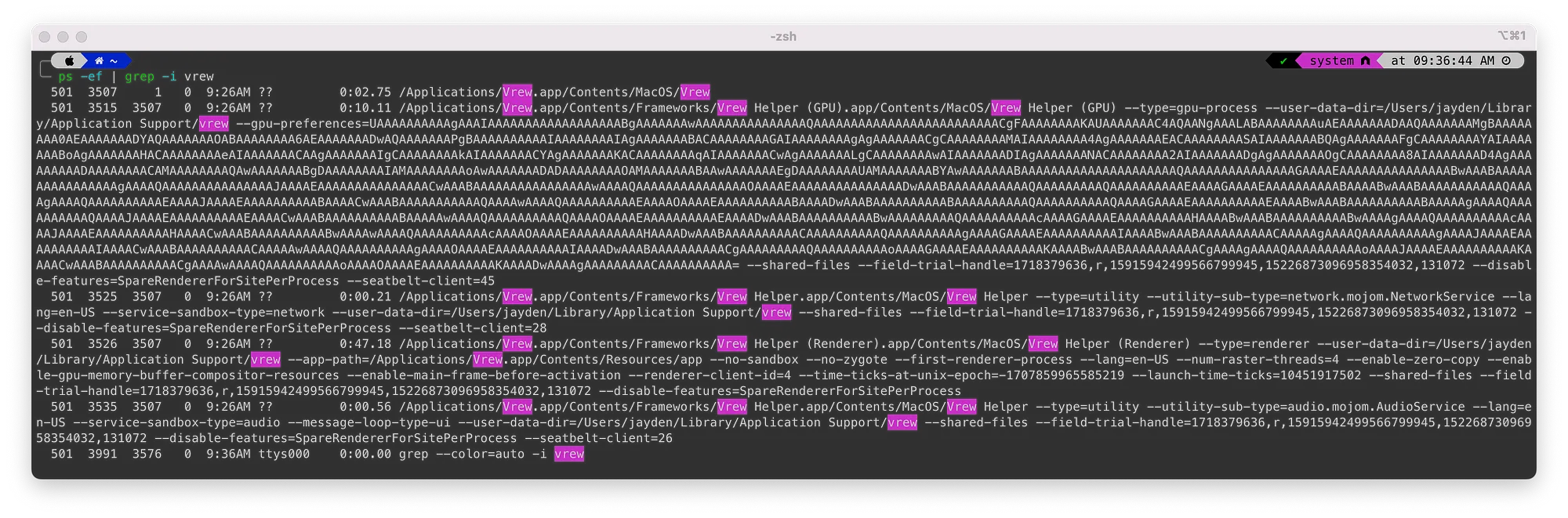
여러 Helper 들과 Electron 에서 볼 수 있는 CLI 옵션들이 보이네요. Electron 을 사용한 것이 확실해 보입니다.
요즘은 Qt 같은 크로스플랫폼 프레임워크나 Native GUI 보다 이런 웹 기반 앱이 훨씬 많네요.
웹으로 개발하면 웹에서도 돌리고, Electron 을 이용해 데스크탑 앱도 만들고, 모바일에서는 웹뷰로 앱까지 만드는 등 정말 많은 것을 할 수 있는 것 같습니다.
Video Export
데스크탑 앱을 실행하니 ffmpeg 를 설치해야한다는 메세지가 떴고 설치 버튼을 누르니 설치까지 진행이 되었습니다. 그럼, Export 를 시작하고 vrew 가 ffmpeg 를 어떤식으로 사용하는지 확인 해보겠습니다.
while [ 1 ]
do
process=$(ps -ef | grep ffmpeg | grep -v grep)
echo "$process" | grep -oE 'ffmpeg(.*)$' | grep -v grep >> $LOG
sleep 0.01
done정말 무식하게 계속 반복하며 ffmpeg 를 어떤식으로 실행하는지 확인하는 스크립트입니다. 이 스크립트를 실행 해두고 vrew 에서 Export 를 시작합니다.
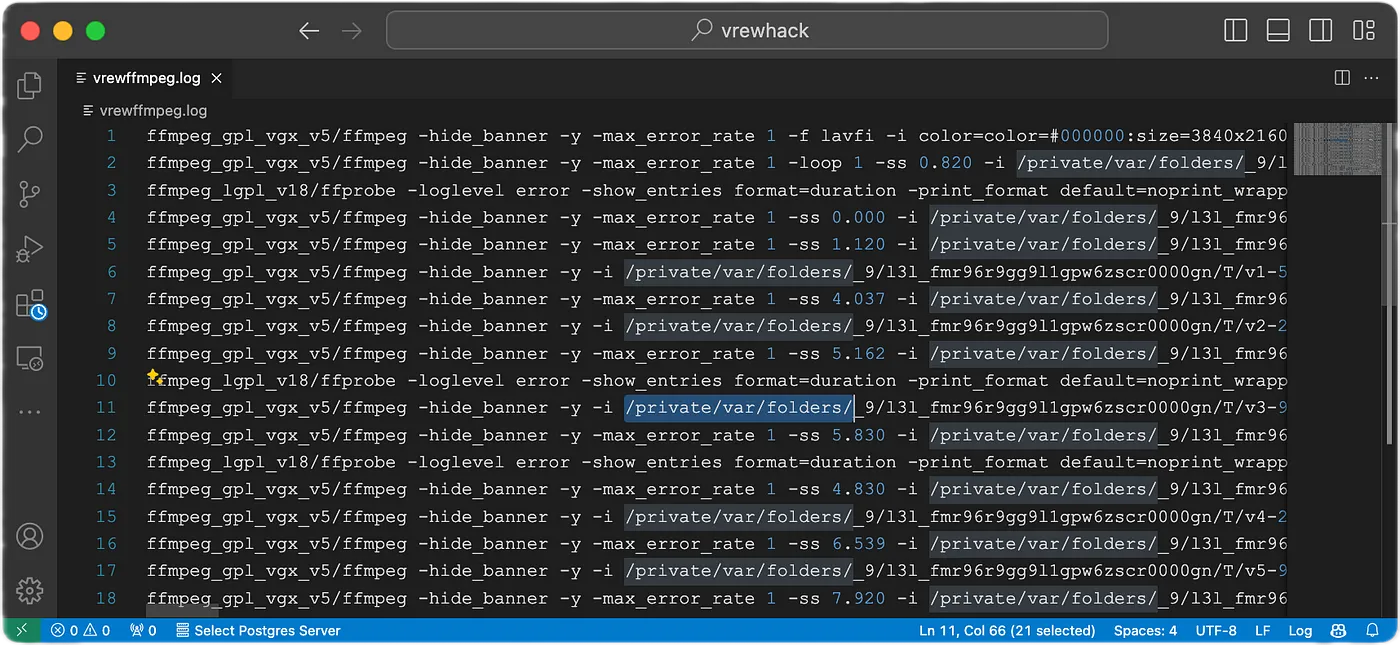
Export 가 완료되니 로그가 엄청 쌓여있습니다. /private/var/folders 에 임시 사진들과 음악, 동영상을 저장한 뒤 ffmpeg 을 이용하여 최종 결과물을 만드는 것 같네요. 스크립트를 수정하여 저 순간에 임시 파일들도 한번 가져와보겠습니다.
... | grep -oE '/private/var/folders/[^ ]+\.(mov|mp4|png|jpeg)'정규식으로 커맨드에서 임시 파일의 경로를 가져와 제 workspace 로 복사하겠습니다.
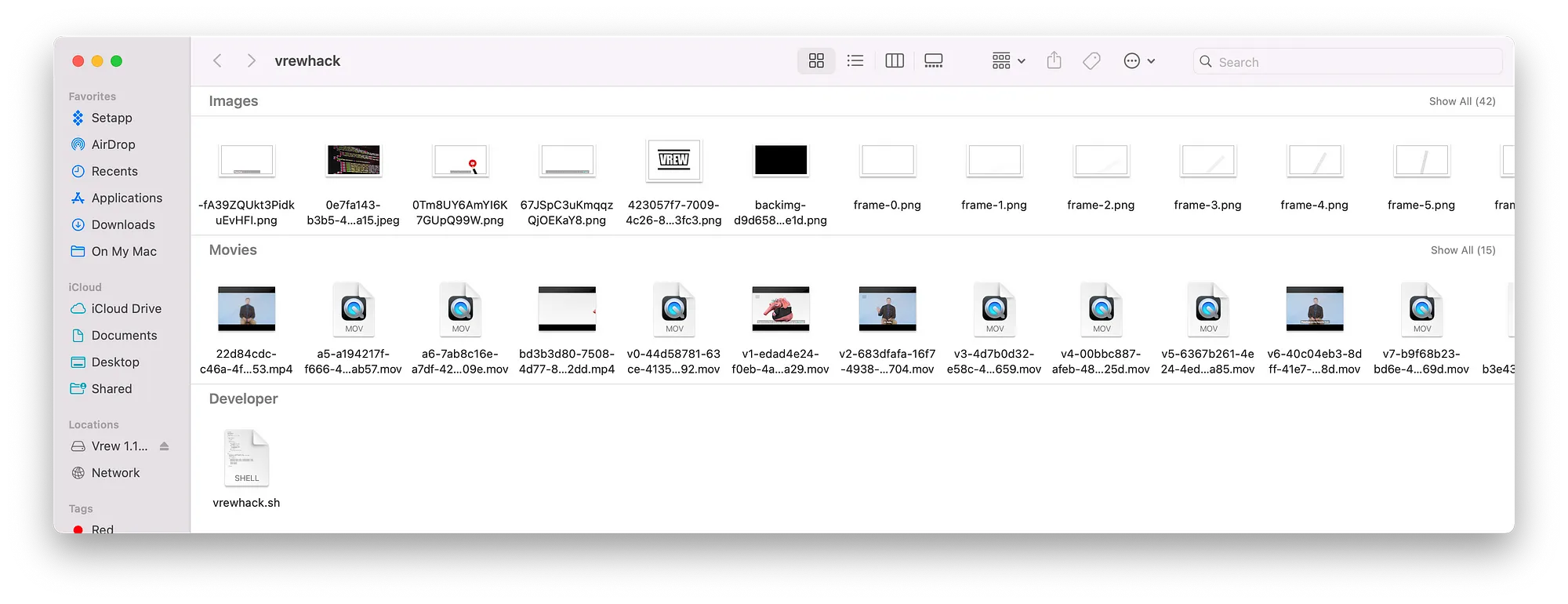
여러가지 파일이 가져와졌습니다.
동영상 클립, 사진 파일, 소리만 들어있는 mov 파일, 애니메이션을 적용한 자막의 각 프레임들도 보이네요.
이제 어떤식으로 최종 동영상을 렌더링 하는지 원리를 알게되었습니다. 그렇다면 웹 기반 프로그램에서 이 임시 파일들은 어떻게 만드는걸까요?
HTML+JS 웹 페이지를 미디어 파일로
vrew 는 웹 기반이니 html + js 로 보이는 화면을 사진의 형태로 만들것으로 추측을 해보았는데요, 그래서 웹 페이지를 다른 형태의 미디어로 뽑아내는 방법에 대해 찾아보았습니다.
Render HTML5-based animation into a high-quality video. (Tested with 1080p60) - dtinth/html5-animation-video-renderer
dtinth 라는 분의 웹 페이지를 동영상으로 변환해주는 프로젝트를 찾았습니다. 동작 원리는 이렇습니다.
- 웹 페이지를 gsap JS 애니메이션 라이브러리를 사용해 구현한다.
- puppeteer 를 사용해 headless 브라우저를 열고 웹 페이지로 들어간다.
- 콘솔에서 seekToFrame 함수를 호출해 특정 프레임으로 이동한다.
- Web API 를 통해 브라우저를 캡쳐한다.
- 3~4 과정을 모든 프레임에 대해 수행하고 ffmpeg 를 이용해 사진들을 동영상으로 만든다.
위 방법을 통해 웹 페이지를 미디어 형태로 변환할 수 있다는것을 알게되었습니다. 하지만 vrew 에서도 동일한 방식을 사용할지는 미지수입니다. 브라우저 연다는 것이 부담이 되는 작업이라, 다른 방법을 사용할지도 모르겠습니다.
vrew 에서 사용하는 라이브러리 리스트를 확인할 수 있다면 좀 더 단서가 나올 것 같지만 찾아봐도 잘 안나와서 명확한 답을 찾을 수는 없었습니다. 아쉽네요. 😤
Export 를 빠르게
앞서 vrew 가 Export 를 어떻게 수행하는지 알아보았는데요, 다른 버전의 ffmpeg 를 사용하는 것도 가능하겠다는 생각이 들었습니다.
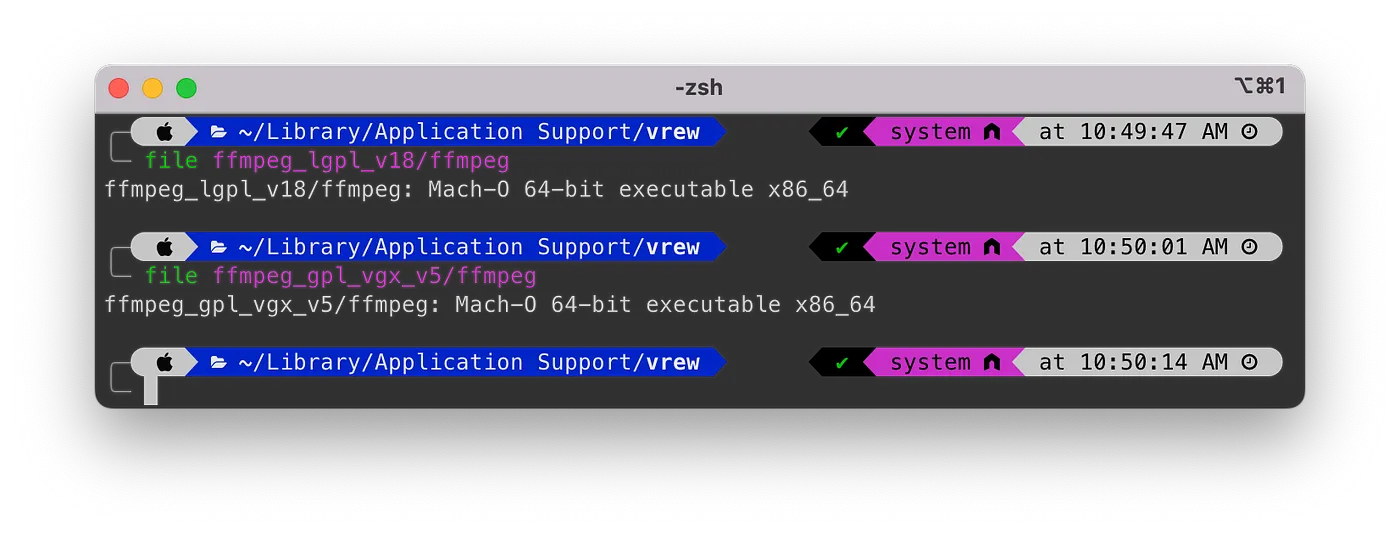
vrew 의 ffmpeg 경로를 찾아가보니 두개의 프로그램을 찾았습니다. 하나는 vrew 개발사인 VoyagerX에서 커스텀한 파일 (vgx_v5), 하나는 lgpl 라이센스 하에서 빌드한 파일로 보입니다.
그런데 두 파일 모두 x86_64 로 빌드되어있습니다.
저는 Apple M2 를 사용중이라 CPU 아키텍쳐가 맞지 않는데요, Rosetta 를 사용해 실행을 하나봅니다.
Rosetta는 Apple이 개발한 기술로, ARM 아키텍처 기반의 Apple Silicon (M1, M2 등) 프로세서에서 Intel x86 아키텍처 기반의 애플리케이션을 실행할 수 있게 해줍니다. 이는 애플리케이션의 실시간 변환을 통해 새로운 Mac 시스템에서도 기존 소프트웨어의 호환성을 유지합니다.
하지만 Rosetta를 사용하여 Intel 기반 애플리케이션을 Apple Silicon Mac에서 실행할 때는 성능 손실이 발생할 수 있습니다.
그럼 이걸 Native 빌드 된 ffmpeg 로만 바꿔도 성능 향상 효과가 있지 않을까요? wrapping script 를 하나 만들어 테스트 해보겠습니다.
#!/bin/bash
function now()
{
python3 -c "import time; print(int(time.time() * 1000000000))"
}
PROGRAM=$(basename "$0")
NATIVE_FLAG=/tmp/ffmpeg_native_flag
if [ -f $NATIVE_FLAG ]; then
PROGRAM=/opt/homebrew/bin/$PROGRAM
else
PROGRAM="/Users/jayden/Library/Application Support/vrew/ffmpeg_gpl_vgx_v5/$PROGRAM.bak"
fi
begin_time=$(now)
"$PROGRAM" "$@"
end_time=$(now)
run_time=$((end_time - begin_time))
echo "$run_time for $PROGRAM $(echo "$*" | xargs)" >> /tmp/ffmpeg_run_time.log기존 vrew 디렉토리에 있던 ffmpeg 를 ffmpeg.bak 으로 이름을 바꾸고, 위 스크립트의 이름을 ffmpeg 로 저장했습니다.
이제 시스템에 /tmp/ffmpeg_native_flag 파일이 있으면 homebrew 로 설치한 ARM64 용 ffmpeg 가 불리고 그렇지 않다면 vrew 에서 제공하는 x86_64 용 ffmpeg가 사용됩니다.
아래는 테스트 결과입니다.
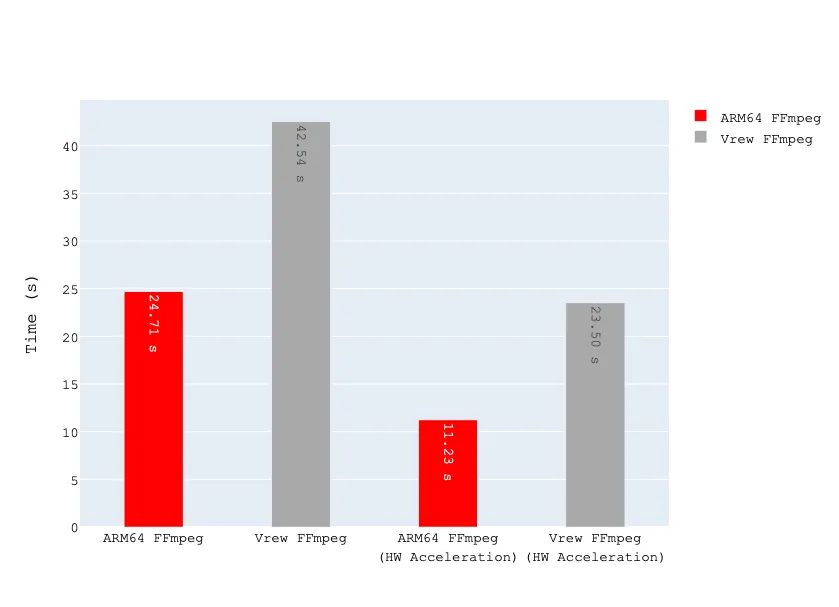
유의미한 변화가 있었습니다. Vrew 에서 설치한 ffmpeg 보다 약 2배 가까운 성능 개선이 있었습니다.
물론 테스트 중에 여러 변인이 있기 때문에 절대적인 벤치마크 수치라고 보기는 힘들지만 항상 ARM64 용 ffmpeg 가 빨랐던 것은 확실했습니다.
ffmpeg 변경에따른 위험성
ffmpeg를 조정함으로써 Vrew의 렌더링 속도를 향상시켜 보았습니다. 현재까지는 문제가 없었지만, 앞으로 이러한 변경이 문제를 일으킬 가능성이 있음을 인지해야합니다.
Vrew를 개발한 VoyagerX가 직접 커스텀 ffmpeg를 빌드하고 배포했기 때문에, 우리가 모르는 추가 기능들이 포함되어 있을 수 있습니다. 이러한 기능이 Vrew의 동영상 빌드에 필수적인 경우, 변경한 ffmpeg로 인해 문제가 발생할 수 있습니다.
또한, ffmpeg의 라이센스 요구사항 때문에 커스텀 빌드가 필요했을 가능성도 있습니다. 특정 시스템에 최적화된 부분이 있을 수 있으며, 우리가 알지 못하는 여러 가지 요소들로 인해 주의 깊게 사용해야 할 필요가 있습니다.
Vrew 를 빠르게하는 패치
Apple Silicon 을 사용하는 분들을 위해 스크립트 하나만 수행하면 렌더링 속도가 개선되도록 ffmpeg 를 교체하는 방법을 공유합니다.
🎥 Patch that speeds up the video editing app Vrew on Apple Silicon - BayernMuller/vroom
curl -s https://raw.githubusercontent.com/BayernMuller/vroom/main/vroom.sh | bash위 스크립트를 통해 Apple Silicon 에서 x86_64 FFmpeg 을 ARM64 로 교체할 수 있습니다. 이제 빠른 환경에서 영상편집을 더 기분좋게 할 수 있겠네요.
정리
- 영상 편집 툴인 vrew 의 작동 원리에 대해서 분석했습니다.
- 웹 기반의 영상 편집 툴이 어떻게 미디어 파일을 만들어내는지 추측했습니다.
- Apple Silicon 에 한정하여 더 빠르게 vrew 를 사용할 수 있는 방법을 찾고 패치를 만들었습니다.